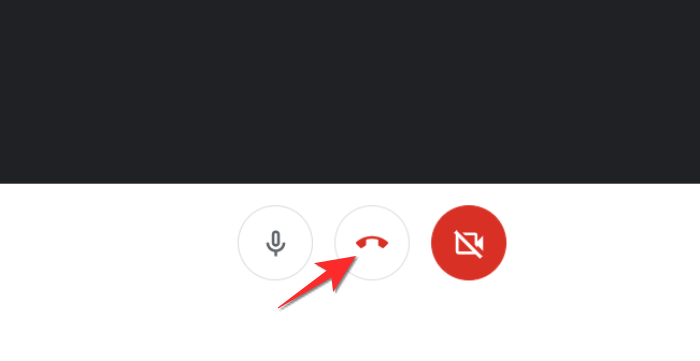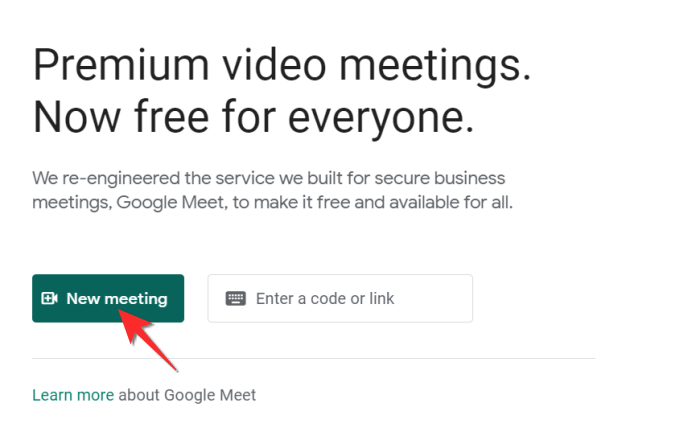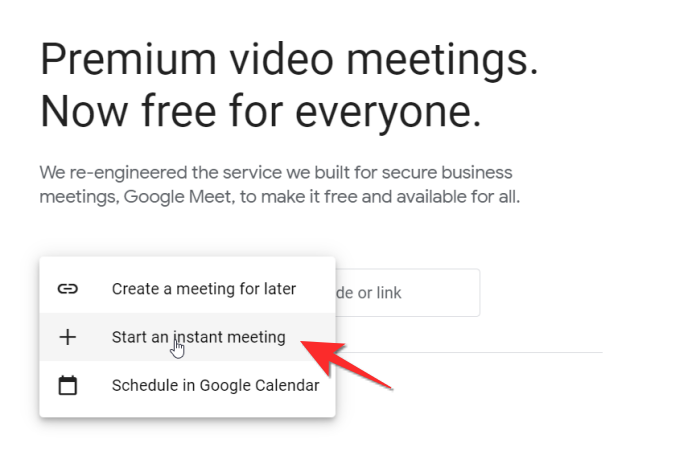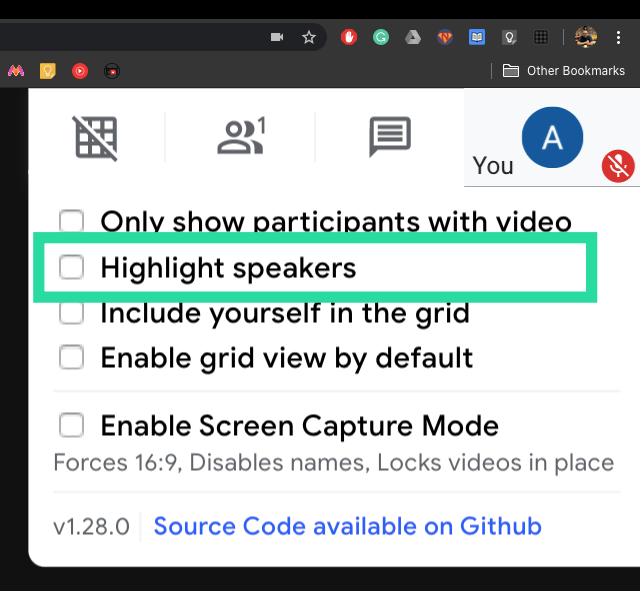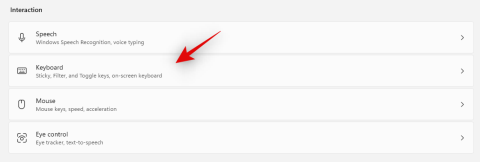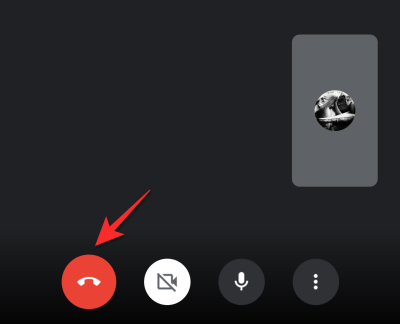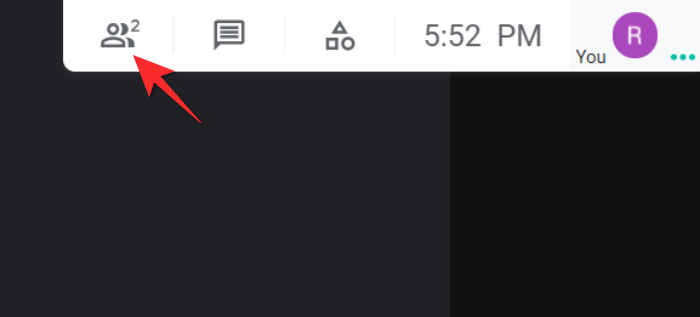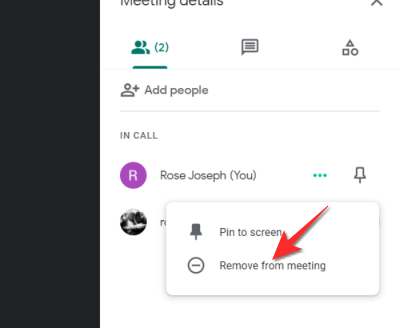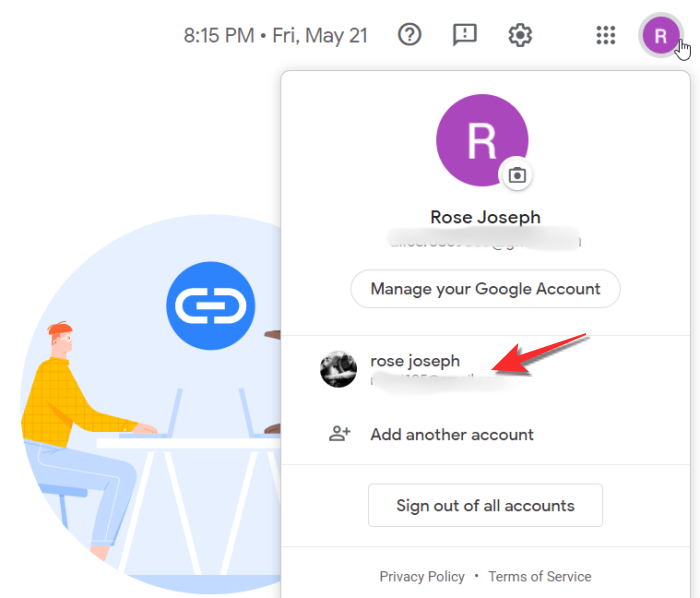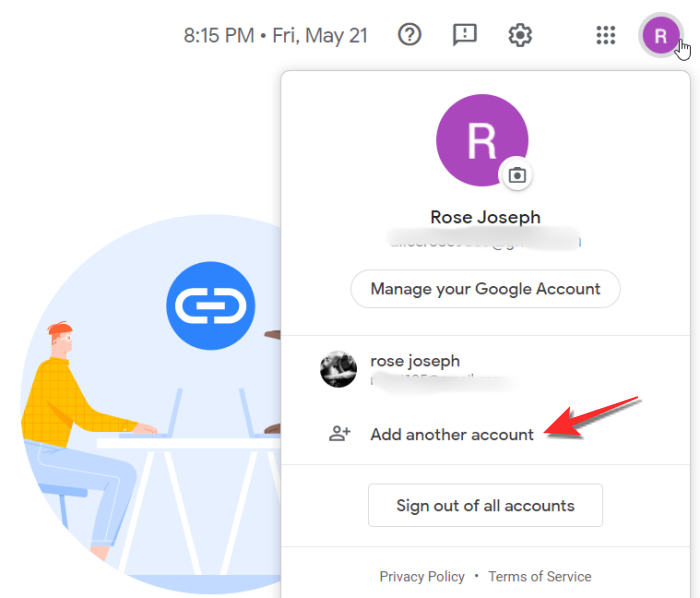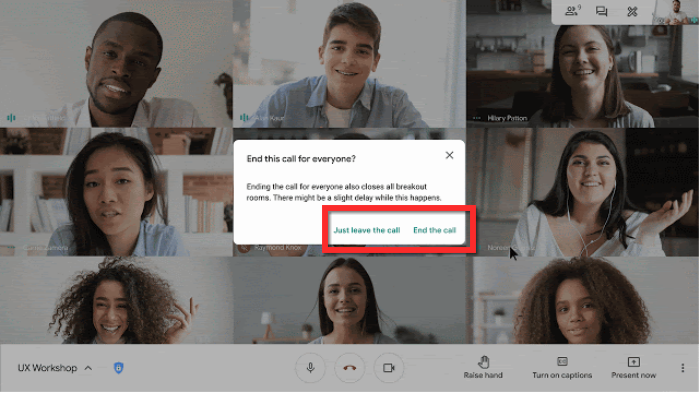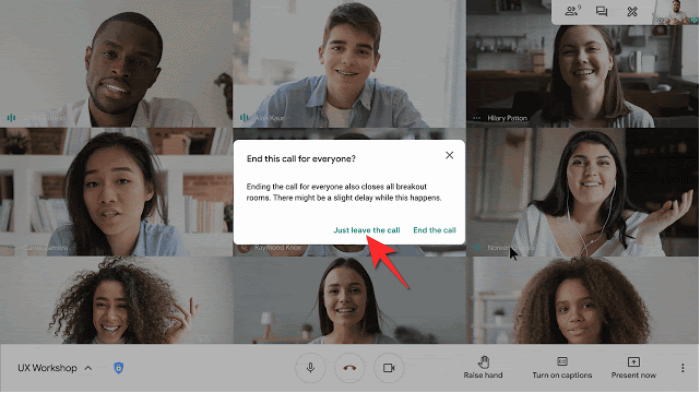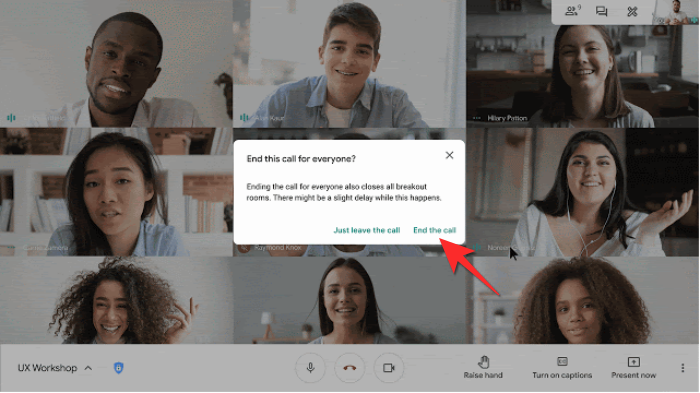Aquí teniu tot el que necessiteu saber sobre com finalitzar una reunió de Google Meet com a amfitrió o participant, però també discutim què passa si voleu continuar la reunió sense l'amfitrió, finalitzar una reunió a través de Google Classroom, expulsar algú i, finalment, fer-ho. segur que la reunió ha acabat definitivament.
Per a molts usuaris, Google Meet és una eina essencial per dur a terme la seva vida professional diària i dirigir els seus negocis. Fins i tot els professionals que treballen tenen un cert nivell d'interacció amb l'aplicació de videotrucades, encara que no sigui la seva aplicació de videotrucades principal (Zoom sempre és un poderós competidor). Per descomptat, això no vol dir que ens agradi tenir una trucada de Meet, de fet, amb el tipus d'esgotament que la majoria de nosaltres ens enfrontem gràcies a la pandèmia, un no pot esperar per acabar la reunió.
Relacionat: 20 extensions de Google Meet Chrome que podeu provar el 2021
Per tant, una funció essencial que tot usuari ha de saber és com finalitzar la reunió de videotrucada un cop hagi acabat o estigui llest per acabar. Hi ha una certa satisfacció quan finalment es pot fer clic/tocar el botó de deixar trucada. Així que aquí teniu tot el que necessiteu saber sobre com finalitzar una videotrucada de Google Meet.
Continguts
Com funciona el botó de finalitzar la reunió a Google Meet?
No hi ha cap botó per finalitzar la reunió a Google Meet, ja que els usuaris individuals poden sortir d'una reunió o fer que algú altre abandoni la reunió si és l'amfitrió. L'acció immediata necessària per finalitzar una trucada o sortir d'una videotrucada és universal i es pot reconèixer com a fer clic o tocar el botó amb la icona vermella del telèfon .
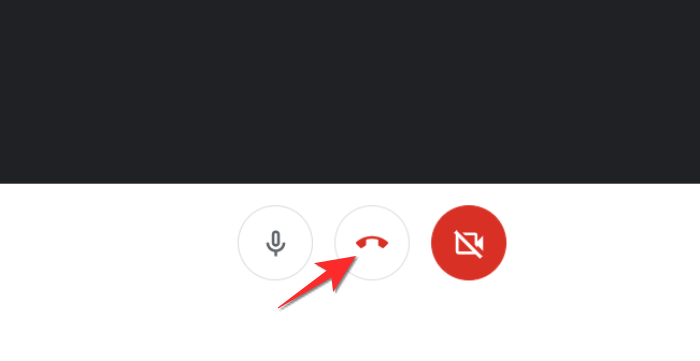
A Google Meet, la icona està present a la part inferior central de la pantalla de qualsevol trucada i es coneix com el botó de deixar la trucada . L'usuari ha de tocar/fer clic en aquesta icona si vol fer una sortida. Ningú pot controlar el botó Deixa la trucada i és el teu dret fonamental sortir o quedar-te durant una trucada.
Com finalitzar una reunió a Google Meet quan ets amfitrió
Aquí teniu tot el que necessiteu saber sobre com sortir d'una reunió i finalitzar efectivament una trucada de reunió de Google si sou un amfitrió que utilitza el pla G-suite bàsic/de pagament/edicions de Google Workspace. Tot i que un usuari individual pot entrar i sortir d'una reunió, Google encara ha d'introduir un botó de finalització de reunió adequat per a l'ecosistema de Google. Afortunadament, s'espera que la funció surti d'aquí a uns mesos i actualment només està disponible per als amfitrions de Workspace for Education Fundamentals o Education Plus.
A l'ordinador
Obriu el lloc web de Google Meet i feu clic al botó Nova reunió .
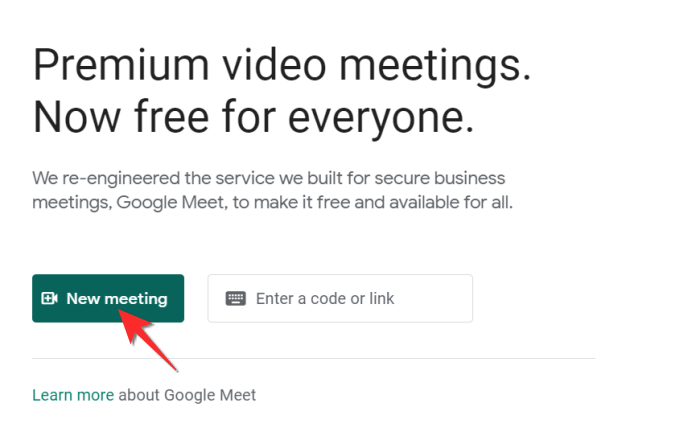
A la petita finestra que s'obre, seleccioneu l'opció +Inicia una reunió instantània per a aquest tutorial.
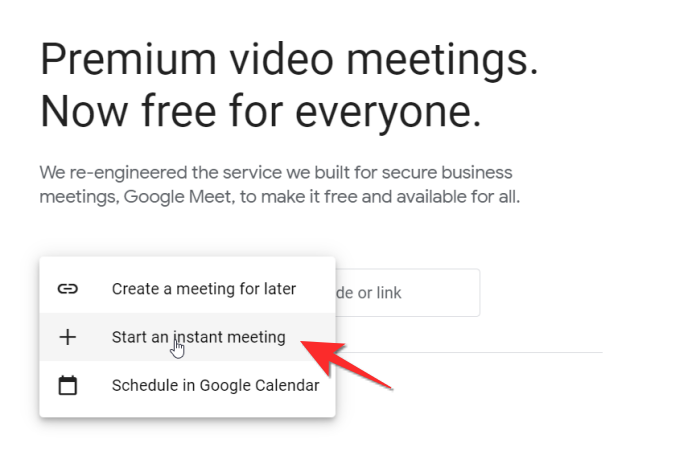
Se us deixarà automàticament a una reunió des d'aquí. Des que heu creat la reunió, sou l'amfitrió de la reunió. També podeu convidar un altre usuari per obtenir-ne l'autenticitat, però per a aquest tutorial, n'hi ha prou amb vosaltres. Al panell inferior de la trucada, localitzeu les tres icones situades al centre. Aquí, feu clic a la icona del centre, que és el botó de deixar la trucada (encercla amb un telèfon a dins).
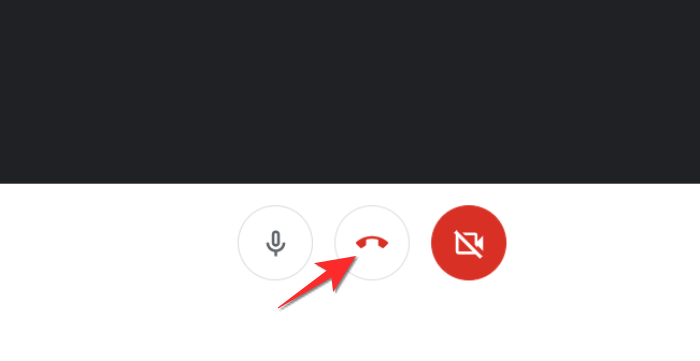
Després de prémer el botó de sortir de trucada , només tu hauràs sortit de la reunió.
Al telèfon
Inicieu l'aplicació Meet al vostre telèfon i feu clic al botó Nova reunió .
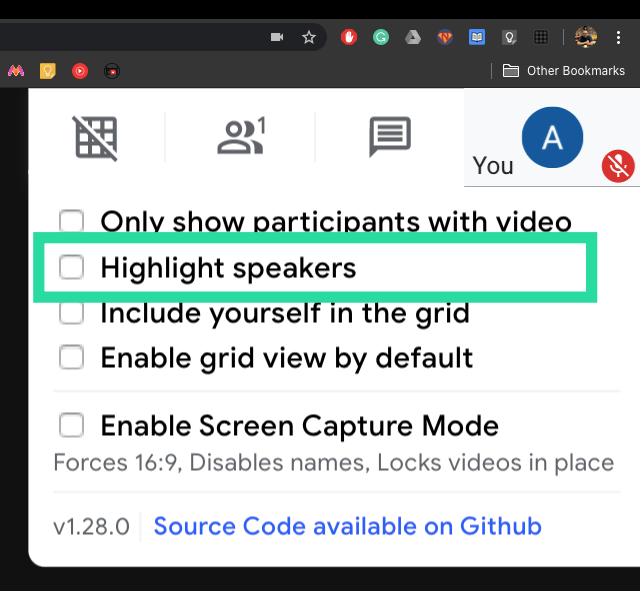
Seleccioneu l'opció Inicia una reunió instantània que apareixerà a la part inferior.
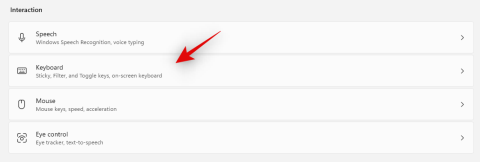
Toqueu la pantalla si apareix sense les quatre icones inferiors. Un cop toqueu la pantalla, apareixeran quatre icones a la part inferior. La primera icona que és un cercle vermell amb un auricular blanc és el botó de trucada. Toqueu el botó de sortir de la trucada i acabareu la reunió.
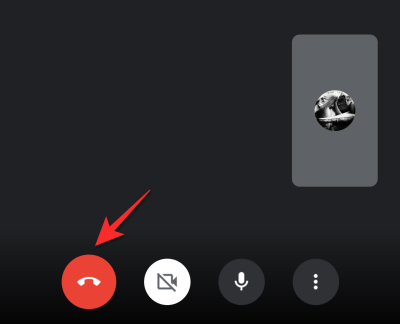
Com finalitzar Google Meet quan sou participant
El mateix principi s'aplica a un participant com a amfitrió. Si els participants volen finalitzar un Google Meet per ells mateixos, només cal que feu clic/toqueu la icona de deixar la trucada que hi ha a la part inferior de la trucada.
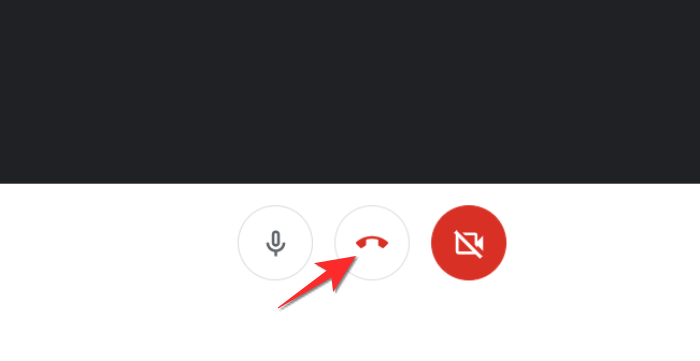
Com finalitzar la reunió d'una persona específica (expulsar algú)
A la vostra reunió, feu clic a la icona del participant que hi ha a la secció superior dreta de la pantalla.
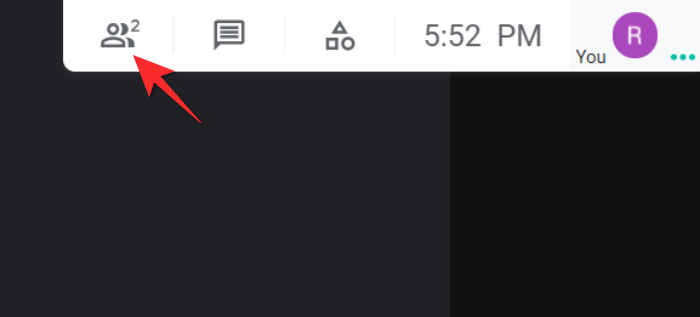
Feu clic a la icona de menú de tres punts que hi ha al costat del nom del participant que voleu eliminar.

Feu clic a l' opció Eliminar de la reunió que apareix a continuació.
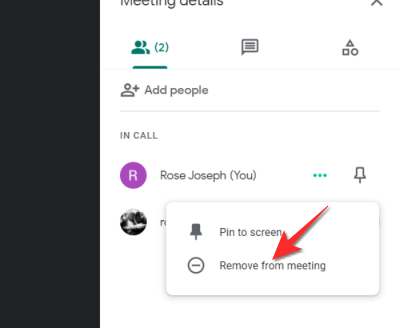
El participant no formarà part de la reunió.
Relacionat: 12 consells per gestionar els participants de Google Meet de manera eficient
Com finalitzar la reunió i continuar la reunió sense l'amfitrió
Normalment, tant els participants com l'amfitrió només poden deixar la reunió per ells mateixos i la reunió simplement continuarà. No pots finalitzar una reunió de Google Meet per a tothom. Tanmateix, només sota el pla "Google Workspace for Education", els organitzadors i moderadors de la reunió poden finalitzar la reunió per a tothom: heu d'utilitzar un ordinador o un iPhone/iPad (Android encara no té aquesta funció).
Relacionat: Com congelar la pantalla o la càmera a Google Meet
Com finalitzar la reunió de manera permanent
Com hem esmentat anteriorment, no hi ha cap funció disponible per a cap tipus de compte de Google per finalitzar una reunió tret que utilitzeu el pla "Google Workspace for Education", en aquest cas podeu finalitzar la reunió per a tots. Quan un amfitrió finalitza la reunió per a tots, els participants tampoc es podran tornar a unir, és a dir, la reunió ha finalitzat de manera permanent.
Com finalitzar un Google Meet a Google Classroom
Tingueu en compte que heu d'utilitzar el vostre compte i la contrasenya de Google Classroom per a aquest propòsit. Aneu a meet.google.com i feu clic a la icona de perfil que hi ha a la part superior dreta de la pantalla. A les opcions de compte disponibles, feu clic al compte que feu servir per a Google Classroom.
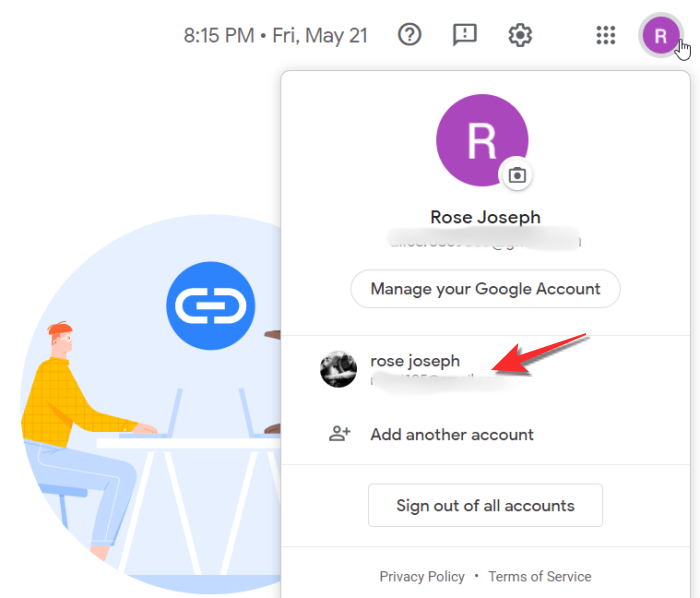
Si el compte no està present, feu clic a l'opció Afegeix un altre compte . Se us redirigirà a la pàgina d'inici de sessió de Google des d'on haureu d'afegir el vostre identificador i contrasenya de Google Classroom. S'iniciarà la sessió i se't redirigirà de nou a la pàgina de Meet un cop fet això.
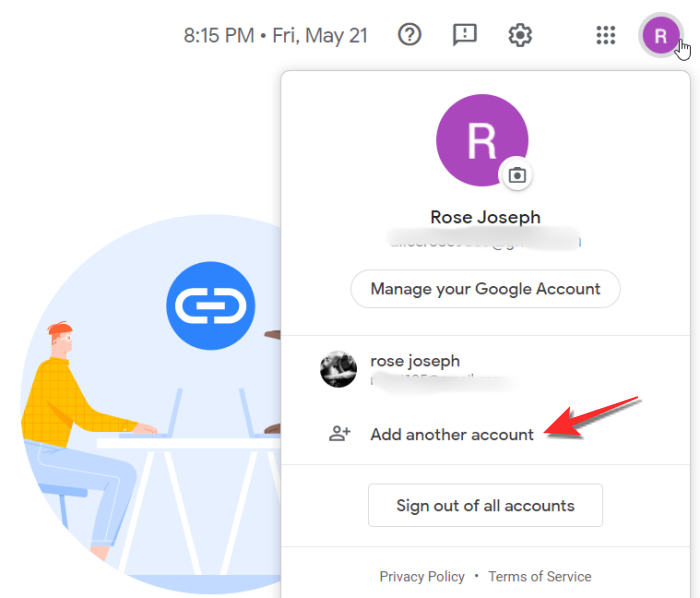
Un cop us trobeu al lloc web de Google Meet per al vostre compte de Google Classroom, feu clic al botó Nova reunió .
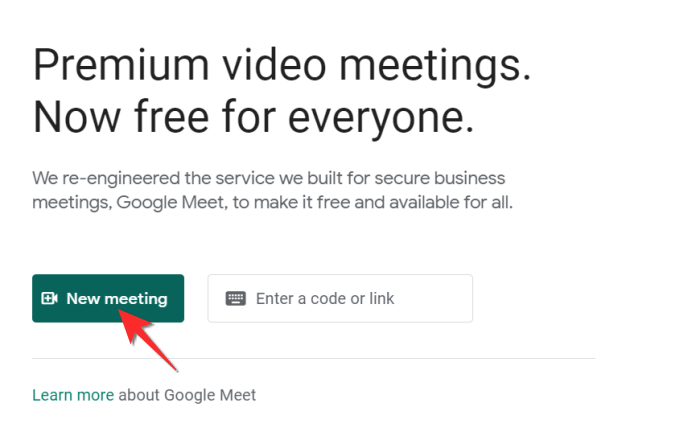
Des de la petita finestra, seleccioneu l'opció +Inicia una reunió instantània .

Se us deixarà automàticament a una reunió des d'aquí. Al tauler inferior de la trucada, hi ha tres icones just al centre. Aquí, feu clic a la icona del centre, que és el botó de deixar la trucada (encercla amb un telèfon a dins).
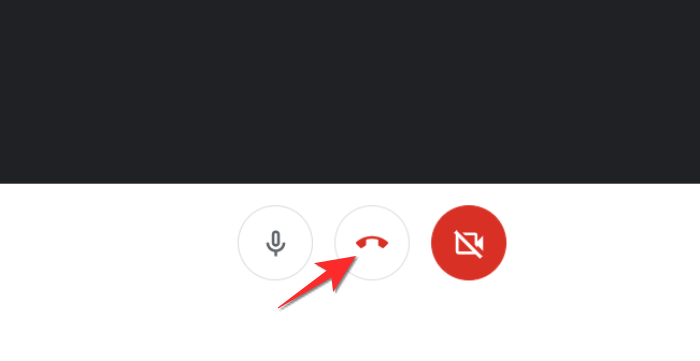
Després de prémer el botó de finalitzar la trucada , s'obrirà una finestra addicional si actualment sou un amfitrió d' educació plus o si teniu la subscripció de Fonaments d'educació . La finestra addicional tindrà dues opcions, només deixar la trucada i finalitzar la trucada .
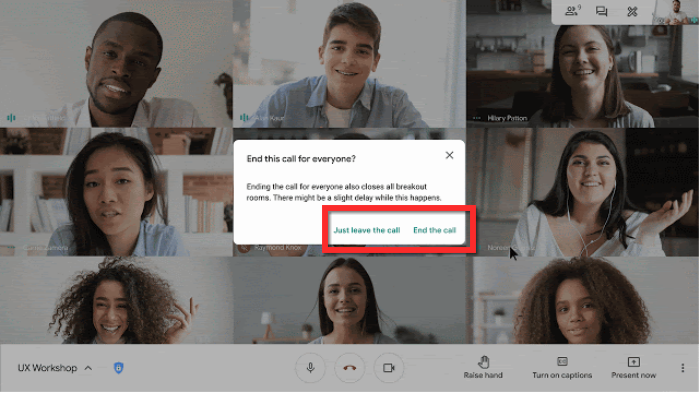
Nota: si no teniu la subscripció de conceptes bàsics de Workspace for Education, sou l'única persona que haurà abandonat la reunió.
Si feu clic a l'opció Només deixeu la trucada , la reunió continuarà sense vosaltres.
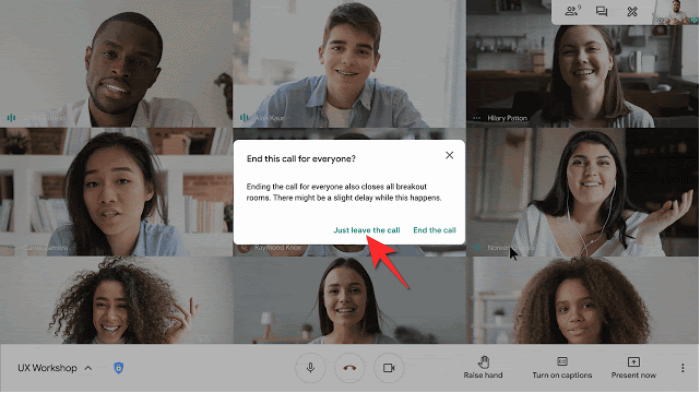
Si feu clic a l' opció Finalitzar la trucada , la reunió finalitzarà per a tothom.
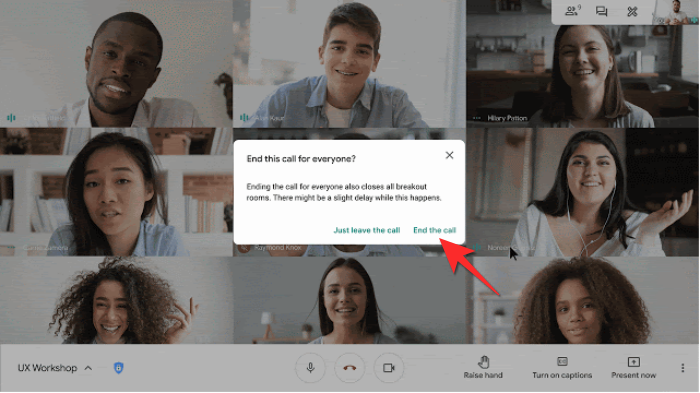
En qualsevol cas, pots tornar a unir-te a la reunió fent clic al botó Reuneix-te que hi ha a la pàgina posterior a la reunió.
Això és tot el que necessites saber sobre com finalitzar una reunió a Google Meet. Feu-nos-ho saber als comentaris per si teniu qualsevol consulta. Cuida't i estigues segur!
RELACIONATS